win10怎么设置guest密码 Win10系统如何重置guest账户密码
更新时间:2024-08-27 14:46:32作者:xtang
在Win10系统中,guest账户通常被用于临时访问或共享设备时的登录选项,有时候我们会遇到忘记guest账户密码的情况,这就需要重置密码来重新获得访问权限。Win10系统如何设置guest密码以及如何重置guest账户密码呢?接下来我们将介绍具体的操作步骤。
具体步骤:
1、首先找到我的电脑,然后单击鼠标右键。选择管理选项。

2、进入计算机管理界面,选择本地用户和组,然后双击打开。
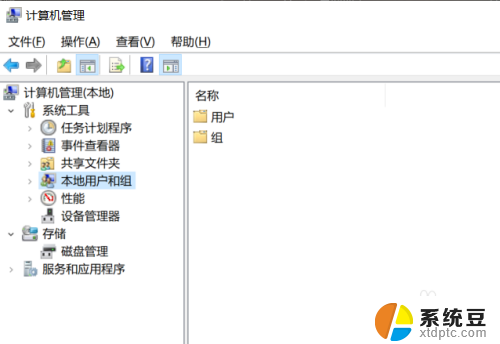
3、选择用户文件夹,然后双击进入。
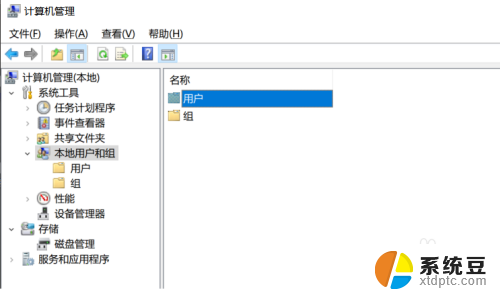
4、进入到用户文件夹后,如下图所示,可以看到用户列表。
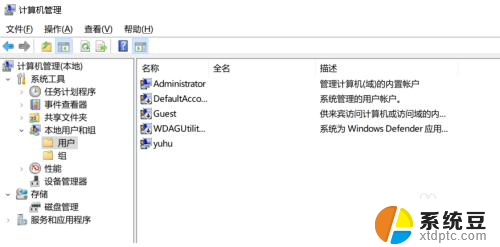
5、找到guest账户之后,单击鼠标右键。然后选择“设置密码”选项。
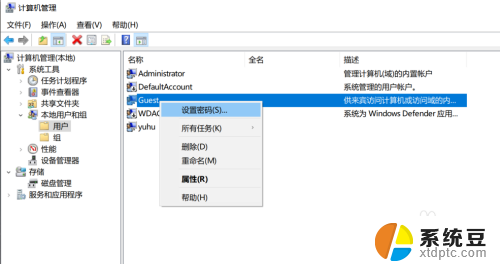
6、进入密码设置界面后,两次输入密码后,确认即可。
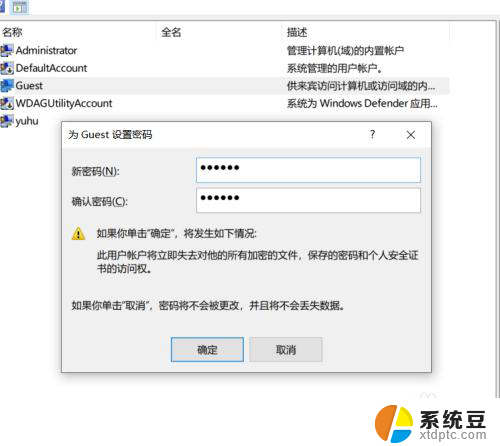
以上是关于如何设置Win10的访客密码的全部内容,如果您遇到这种情况,您可以按照以上方法解决,希望对大家有所帮助。
win10怎么设置guest密码 Win10系统如何重置guest账户密码相关教程
- win10登录密码设置 Win10系统账户登录密码设置步骤
- win10存储共享电脑密码的位置 win10账户密码存储位置怎么找到
- windows10系统怎么设置用户密码 Windows10电脑开机密码设置教程
- win10系统怎么取消密码 win10系统如何取消登录密码
- 忘记了电脑密码怎么办 win10 Win10忘记开机密码重置方法
- cmd修改密码命令 win10如何使用命令行修改账户密码
- win10怎么查看电脑wifi密码 Win10系统如何查看已保存的WiFi密码
- win10怎么给电脑加密码 Win10系统如何添加登录开机密码
- win10怎么设开机密码 win10开机需要输入密码怎么设置
- win10删除账户登录密码 win10关闭开机密码的三种方法
- windows开机很慢 win10开机破8秒的实用技巧
- 如何将软件设置成开机自动启动 Win10如何设置开机自动打开指定应用
- 为什么设不了锁屏壁纸 Win10系统锁屏壁纸无法修改怎么处理
- win10忘了开机密码怎么进系统 Win10忘记密码怎么办
- win10怎样连接手机 Windows10 系统手机连接电脑教程
- 笔记本连上显示器没反应 win10笔记本电脑连接显示器黑屏
win10系统教程推荐
- 1 windows开机很慢 win10开机破8秒的实用技巧
- 2 如何恢复桌面设置 win10怎样恢复电脑桌面默认图标
- 3 电脑桌面不能显示全部界面 win10屏幕显示不全如何解决
- 4 笔记本连投影仪没有声音怎么调 win10笔记本投影投影仪没有声音怎么解决
- 5 win10笔记本如何投影 笔记本投屏教程
- 6 win10查找隐藏文件夹 Win10隐藏文件查看方法
- 7 电脑自动开机在哪里设置方法 Win10设置每天定时自动开机
- 8 windows10找不到win7打印机 Win10系统电脑如何设置共享Win7主机的打印机
- 9 windows图标不显示 Win10任务栏图标不显示怎么办
- 10 win10总显示激活windows 屏幕右下角显示激活Windows 10的解决方法